Tutorial: El Corrector Ortográfico [Word]

La ortografía y la gramática son dos de los principales pilares en la comunicación escrita. Para hacer llegar nuestro mensaje con la mayor eficacia debemos esforzarnos en la correcta utilización de las reglas gramaticales y evitar las faltas de ortografía. Las faltas de ortografía no solo causan una pobre impresión, sino que, además, pueden dar lugar a equívocos semánticos.
Actualmente casi todos utilizamos hoy en día algún procesador de textos para escribir nuestros documentos y, por fortuna, casi todos ellos cuentan con algún tipo de corrector ortográfico que pueda venir en nuestro auxilio.
Pero, ¿hasta dónde podemos fiarnos de un corrector ortográfico?
¿Cómo funciona un corrector ortográfico?
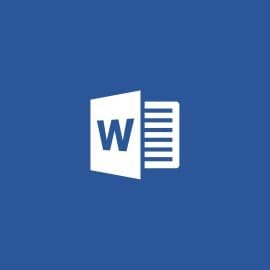
Voy a utilizar como ejemplo el corrector ortográfico de Microsoft Word, uno de los procesadores de texto más utilizados. Sin embargo, lo que voy a exponer es aplicable generalmente al resto de correctores que encontraremos en otros productos.
Debemos empezar por asimilar que su propio nombre es un error ya que, en realidad, no corrigen la ortografía. Mal empezamos.
El mal llamado corrector ortográfico es, en realidad, un pequeño programa, plugin o función, cuya misión es revisar todo el texto, palabra por palabra, y comparar cada una de esas palabras con el contenido de una lista de palabras; el también mal llamado “diccionario”, porque tampoco es un diccionario, solo un listado de palabras sin definiciones.
Cuando el “corrector” encuentra una concordancia entre la palabra buscada y una de la lista la da por válida. Si por el contrario la palabra no aparece en su listado, la marca para que podamos verla y revisarla.
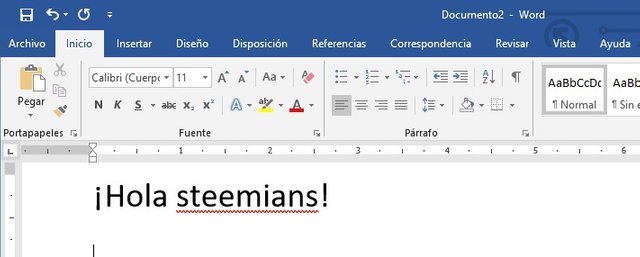
¡Hemos encontrado un error! ¿O no?
Que el “corrector” nos subraye una palabra no quiere decir que esté mal escrita, como podríamos pensar, sino que, simplemente, esa palabra no está en su diccionario.
En el ejemplo he empleado la palabra “steemians” correctamente, pero aparece marcada porque el “corrector” no la conoce.
Veamos otro ejemplo:
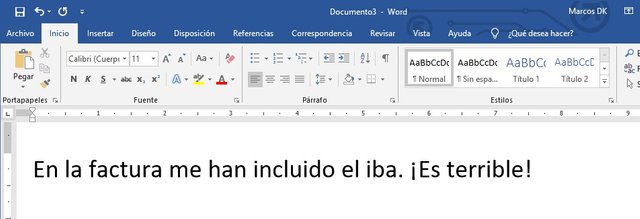
¿Qué ha pasado aquí? El “corrector” (después de lo que hemos visto ya no puedo evitar usar las comillas al referirme a él) ha llegado a la palabra “iba” y la ha buscado en su diccionario. Como la ha encontrado, ya que “iba”, del verbo “ir”, está correctamente escrito, la ha dado por válida. Por lo visto no se ha dado cuenta de que nosotros nos estábamos refiriendo al impuesto “IVA” y es que la inteligencia artificial de estas herramientas aún no está tan desarrollada como para asimilar todo el contexto de las frases. Por fortuna esa inteligencia artificial ya es capaz de reconocer muchos errores de gramática y sugerirnos su corrección.
Entonces, ¿Cómo sé si tengo una falta de ortografía o no?
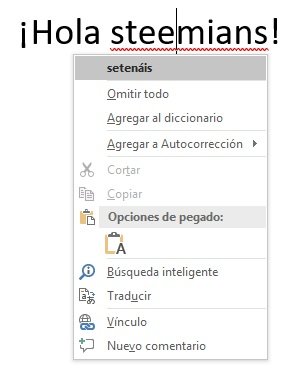
Cuando nos aparece una palabra marcada por el corrector podemos hacer un click con el botón secundario del ratón sobre ella y ver en el menú contextual que se muestra las sugerencias.
Es posible que se nos muestre una lista de posibles palabras como sugerencia. Si al comprobar la lista nos damos cuenta de que, efectivamente, nos hemos confundido y la forma correcta está en la lista, hacemos un click en ella y se sustituye en el texto.
Si no lo tenemos claro no nos queda más remedio que acudir a un diccionario (de los de verdad) para asegurarnos de cuál es la ortografía correcta.
Algunas opciones para el corrector ortográfico
Si la palabra marcada es correcta y la marca porque no la conoce podemos actuar de varias formas:
- Omitir: El corrector se la salta y no la marca
- Omitir Todo: El corrector ignorará la palabra tantas veces aparezca en el texto
- Agregar al diccionario: ¡CUIDADO! Esta opción agrega la palabra al diccionario de Word y no volverá a marcarla como desconocida nunca más, ni en el documento actual ni en futuros textos. Es muy importante asegurarse de que la palabra es correcta antes de añadirla al diccionario. Aconsejo emplear esta opción solo con palabras que utilicemos frecuentemente, como las propias de nuestro argot profesional, por ejemplo.
Próximamente
Espero que este pequeño tutorial haya servido de ayuda. Si tenéis alguna sugerencia o queréis proponer algún tema para que trate en futuros tutoriales solo tenéis que ponerme un comentario. Y si encontráis alguna falta de ortografía en el texto... la culpa ha sido del corrector...
Gracias por leer mi post
Todas las imágenes son capturas propias excepto las señaladas con su Fuente
Congratulations @marcosdk! You have completed the following achievement on the Steem blockchain and have been rewarded with new badge(s) :
You can view your badges on your Steem Board and compare to others on the Steem Ranking
If you no longer want to receive notifications, reply to this comment with the word
STOPDo not miss the last post from @steemitboard: